显示出数据重复项的方法:首先打开Excel表格,并给A列设置规则;然后选中A列,点击“条件格式”;接着选择“突出显示单元格规则”;最后点击“重复值”,点击“确定”即可。

本文操作环境:windows7系统、Microsoft Office Excel2003、DELL G3电脑
如下图有一份数据。这是一个名单,可见“陈二”分别在第三行和第十二行出现了两次。
我们可以给A列设置规则,一旦有重复项就高亮显示出来
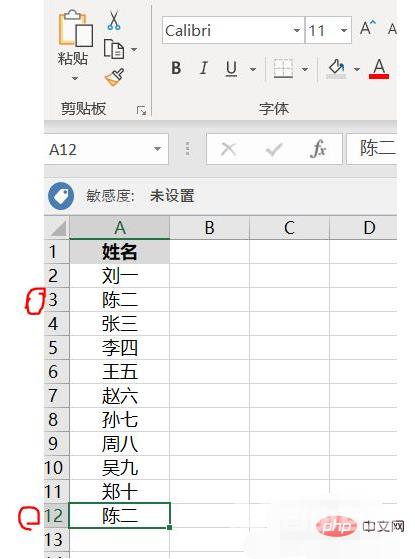
选中A列
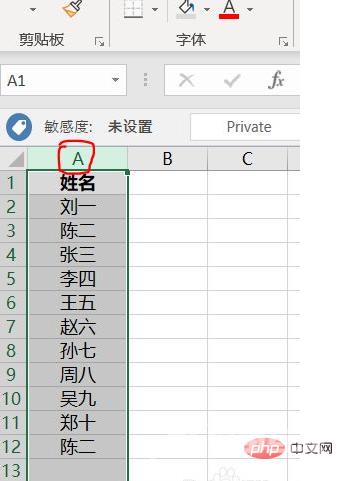
点击“条件格式”
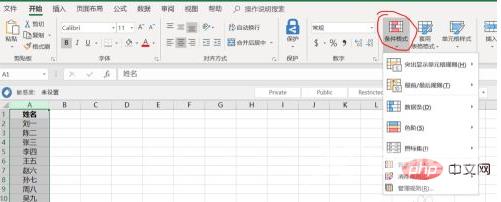
点击第一个:突出显示单元格规则
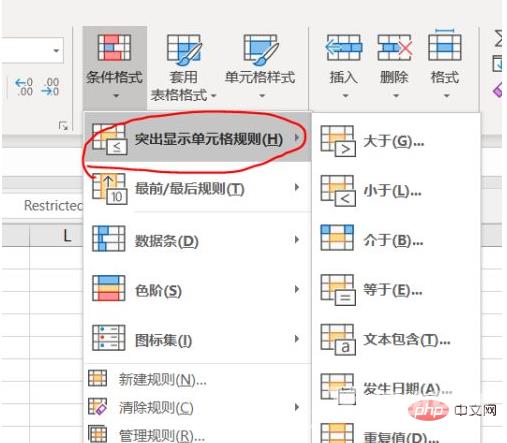
点击“重复值”,接着点击“确定”
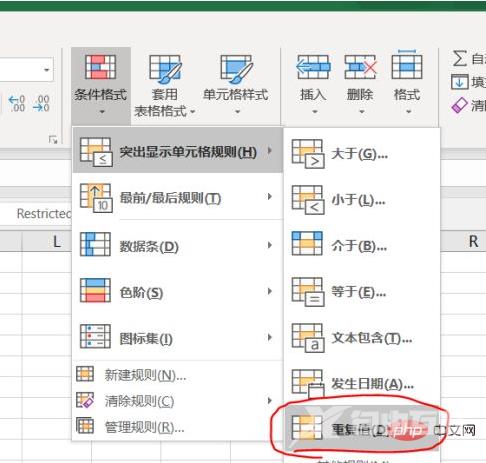
再看A列的数据,这时候两个“陈二”就都被高亮显示出来了
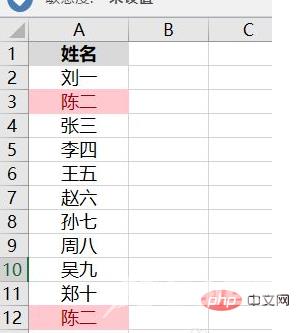
注意事项
可以在最后点击“确定”前更改高亮显示的配色方案
对数字、日期都可以使用这个规则,只要单元格内容是一样的,就能被识别并显示出来
郑重声明:本文由网友发布,不代表盛行IT的观点,版权归原作者所有,仅为传播更多信息之目的,如有侵权请联系,我们将第一时间修改或删除,多谢。